Kısa bir süre önce 1080p çözünürlükte saniyede 60 kare kaydeden bir Panasonic HD video kamera aldım. Video kalitesi harika… eğer izleyebilirsem! MacBook Pro'mdaki (2009) videoları oynatmayı denedim ve çok fazla gecikme ve yanma oldu. Sonra Dell PC'mdeki videoları oynatmaya çalıştım ve daha da kötüydü! HD videolarımı bilgisayarlarımda oynatamam çok şaşırmıştı!
Son zamanlarda iPhone'umdan Windows 10 PC'ye bir 4K video yükledim ve tam anlamıyla 5 saniye sürdü. Hatta video oynatıcısı bile daha kolay oynatılır, çok daha az oynatılır.
Bilgisayarınızdaki yüksek tanımlı videoların sorunsuz bir şekilde oynatılması söz konusu olduğunda, hem yazılımı hem de donanımı dikkate almanız gerekir. Örneğin, ne kadar çabaladığınızın bir önemi yok, bir Ford Focus'unu asla 200 mil / saate çıkaramazsınız. Bunu yapmak için motora veya güce sahip değildir.
Aynı şey bilgisayarlarla da geçer. Entegre bir grafik kartı olan bir dizüstü bilgisayarınız veya masaüstünüz varsa, şansınız asla 1080p veya 4K HD video oynatamaz. Niye ya? Çünkü yüksek çözünürlüklü videoları oynatmak için çok miktarda sistem kaynağı gerekir. Ancak, makul miktarda bellek ve en az çift çekirdekli işlemciye sahip bir yarı-iyi ekran kartınız varsa, makinenizi HD videoları sorunsuz bir şekilde oynatma yolları vardır.
Bu makalede, Sisteminizi HD videoyu sorunsuz bir şekilde oynatmaya çalışmak için kullanabileceğiniz tüm farklı yöntemleri inceleyeceğim. Burada bahsetmediğiniz başka bir şey buldunuzsa, yorum göndermekten ve bize haber vermekten çekinmeyin!
Dosya Konumu
Herhangi bir teknik konuya girmeden önce, ilk kontrol etmeniz gereken video dosyalarınızın yeridir. Videonun Windows makinemde yavaşça oynatılmasının bir nedeni, tüm videoları NAS'ım üzerine kopyaladım ve oradan dosyaları çalıyordum. Mümkün olan en hızlı oynatım için, dosyaları sabit diskte yerel olarak tutmanız gerekir.
Sabit sürücünüzü kullanmamanın tek yararı, bu 5400 RPM sürücülerden birine sahip olmanızdır. Sonra sabit disk bir darboğaz olabilir. Bu durumlarda, videolar yavaş sabit sürücü nedeniyle gecikebilir. Benim önerim en az 7200 RPM sürücüye yükseltmek olacaktır. Ancak, günümüzde, geleneksel bir sabit diskten daha hızlı olan bir katı hal sürücüsü kullanmak en iyisidir.
Ve eğer basitçe Onları bilgisayarınıza yerleştirdikten sonra, Thunderbolt, USB 3.0, Firewire 800, eSATA vb. gibi hızlı bir bağlantı ile bilgisayarınıza bağlı harici bir sürücüde olmalıdır. USB 1.0 üzerinden harici bir sürücü bağlıyorsanız 2.0, sonra grafik kartınız ne kadar hızlı olursa olsun videolarınız kaybolacak!
Sistem Kaynakları
Yapılması gereken ikinci kolay şey, başka hiçbir şeyin kaynakları kullanmadığından emin olmaktır. senin bilgisayarın. CPU'nuz en çok HD dosyasını oynatmak için kullanıldığından, CPU'nun sisteminizde başka bir işleme geçmesi gerekiyorsa gecikecektir. Tüm programları kapatın ve görev çubuğunuzda çalışmakta olan herhangi bir gereksiz başlatma programını kapatın. Bazen yeni bir yeniden başlatma da yardımcı olabilir. Mümkün olduğu kadar çok program kapattıktan sonra videoyu oynatmayı deneyin.
Ayrıca, video oynatıcının önceliğini Yüksekolarak değiştirerek daha fazla işlemci gücü elde etmeyi deneyebilirsiniz.
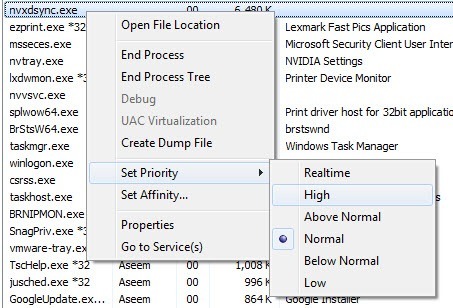
Düzeltmelerden daha fazla soruna neden olabileceğinden, bunu gerçek zamanlı olarak değiştirmeyi önermiyorum. Ve video oynatıcınızın, yani VLC, MPC-HC, vb. Işlemlerinin önceliğini değiştirin. Bilgisayarınızda özel bir grafik kartı varsa bunu yapmanız gerekmez. Ancak, CPU'nuzla entegre edilmiş GPU'yu kullanıyorsanız, o zaman yardımcı olabilir.
Başka Bir Biçime Dönüştür
Eğer sakıncası yoksa, ayrıca videolarınızı başka bir formatta. Örneğin, videolarınızın tümü AVCHD biçiminde ise, bunları m2 olarak veya MP4 vb. Gibi farklı bir biçime dönüştürebilirsiniz. Aynı yüksek çözünürlüğü koruyabilirsiniz, ancak belirli biçimleri oynatmak daha kolaydır ve daha az kaynak gerektirir. AVCHD videoları oynatmak çok yoğun bir işlem gerektirir ve çok fazla kod çözme gerektirir.
Eğer zamanınız varsa, Windows ve Mac için El freni gibi bir programı deneyebilirsiniz. videolarınızı dönüştürün 'den M4V' ye kadar çok iyi oynayacaklar ve hala HD olacaklar.
Media Player, Codecs & amp; Ayarlar
Bir sonraki deneme, farklı bir medya oynatıcısıdır. HD video oynatma için en sevdiğim VLC Media Player. Çok sayıda kodek var ve oldukça fazla formatı işleyebilir. KMPlayer gibi diğer oyuncuları da deneyebilirsiniz, ancak VLC'yi en iyi şekilde buldum. Denemek istediğiniz diğer bir hafif oyuncu ise, GPU hızlandırmayı da desteklediği için MPC-HC şeklindedir.
VLC Media Player'da ayarlayabileceğiniz bir ayar, post processing rutini'dir. VLC'de Tercihler veya Ayarlar'a giderseniz ve Giriş & amp; Codec'lerH.264 kod çözme için döngü filtresini atlaadlı bir seçenek görürsünüz.
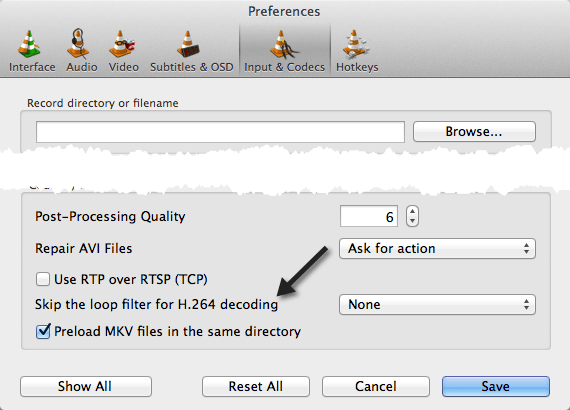
Varsayılan olarak, Yokolarak ayarlanır. Bunu Tümüolarak değiştirmek istiyorsunuz. Şimdi 1080p videolarınızı oynatmaya çalışın ve herhangi bir gecikme olup olmadığını görün. Neyse ki değil! Bu çözüm benim için MacBook Pro'daydı. Bu sizin için çalışmadıysa okumaya devam edin!
Media Player Classic gibi bir şey kullanıyorsanız, farklı bir codec paketi deneyebilirsiniz. Örneğin, buna sahipseniz K-Lite Codec Pack'i kaldırmayı deneyin ve bunun yerine CCCP (Birleştirilmiş Topluluk Codec Paketi) kurun. Ayrıca Media Player Classic ile, oluşturucuyu değiştirebilir ve bunun işe yarayıp yaramadığını görebilirsiniz. Seçenekler - Oynatma - Çıkış'a gidin ve farklı bir tane seçin.
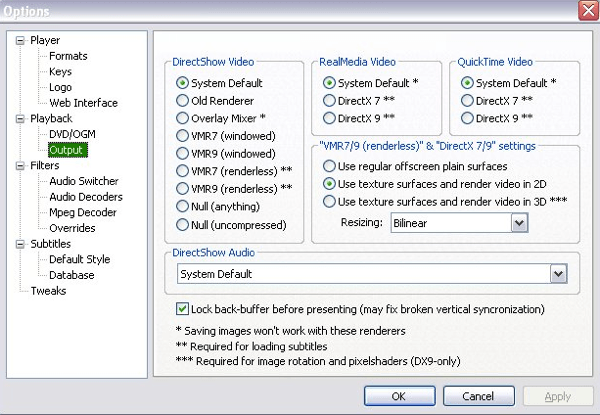
Ekran Kartı Sürücüleri & amp; Yazılım
Kontrol edilecek ikinci şey, ekran kartı sürücüleriniz ve yazılımınızdır. Yüksek tanımlı oynatmayı destekleyen bir video kartıyla oldukça iyi bir sisteme sahipseniz, ancak video oynatırken önemli ölçüde gecikme yaşıyorsanız, sürücünüzde veya ayarlarda yanlışlık olması sorun olabilir.
Bir ATI Radeon HD kartınız olduğunu ve gecikme sorununu yaşadığınızı varsayalım. Video kartınız için ATI Catalyst yazılımını indirdiğinizden emin olmalısınız. Bu yazılım, video kartınızın tüm HD özelliklerini kontrol eder ve yazılım kuruluncaya kadar, video kartının tüm özellikleri etkin olmayabilir. Nvidia kartları için NVIDIA GeForce Experience'ı indirmeniz ve sürücüleri güncellemeniz gerekir.
Ayrıca, yalnızca sürücüyü değil, video kartınız için tam yazılım paketini indirmenizi ve yüklemenizi de öneriyorum. Çoğu zaman, ekran kartınızda daha gelişmiş özellikler sağlayan ekstra yazılım vardır, böylece yüksek tanımlı videolar oynamanıza izin verir.
Donanım Yükseltmeleri
Kesinlikle hiçbir şey çalışmıyorsa Yeterince güçlü olmayan basit donanım olabilir. Günün sonunda, 1080p veya 4K video oynatmak, iyi bir CPU ve iyi bir grafik kartı gerektirir. Çok eski bir sisteminiz veya hatta birkaç yaşında bir sisteminiz varsa, yeni bir makineye yatırım yapmak veya grafik kartı / bellek / sabit sürücüyü yükseltmek zaman alabilir. Bu günlerde bulabileceğiniz masaüstlerindeki süper fırsatlar sayesinde, HD videoları sorunsuz bir şekilde oynatmanıza gerek yok.
Bu makale hakkında sorularınız varsa veya Videonuzun gerektiği gibi çalıştığını düşündüğünüzde sorunsuz bir şekilde çalmasını sağlayın, sistem özellikleri, yazılım vb. ile bir yorum gönderin ve size yardımcı olmaya çalışalım. Tadını çıkarın!
